패브릭 상황별 도움말 창에 대한 자가 도움
이 문서에서는 패브릭 도움말 창을 사용하는 방법을 설명합니다. 도움말 창은 기능을 인식하며 현재 패브릭 화면에서 사용할 수 있는 작업 및 기능에 대한 문서를 표시합니다. 도움말 창은 패브릭 설명서 및 패브릭 커뮤니티 포럼에서 질문에 대한 답변을 빠르게 찾는 검색 엔진이기도 합니다.
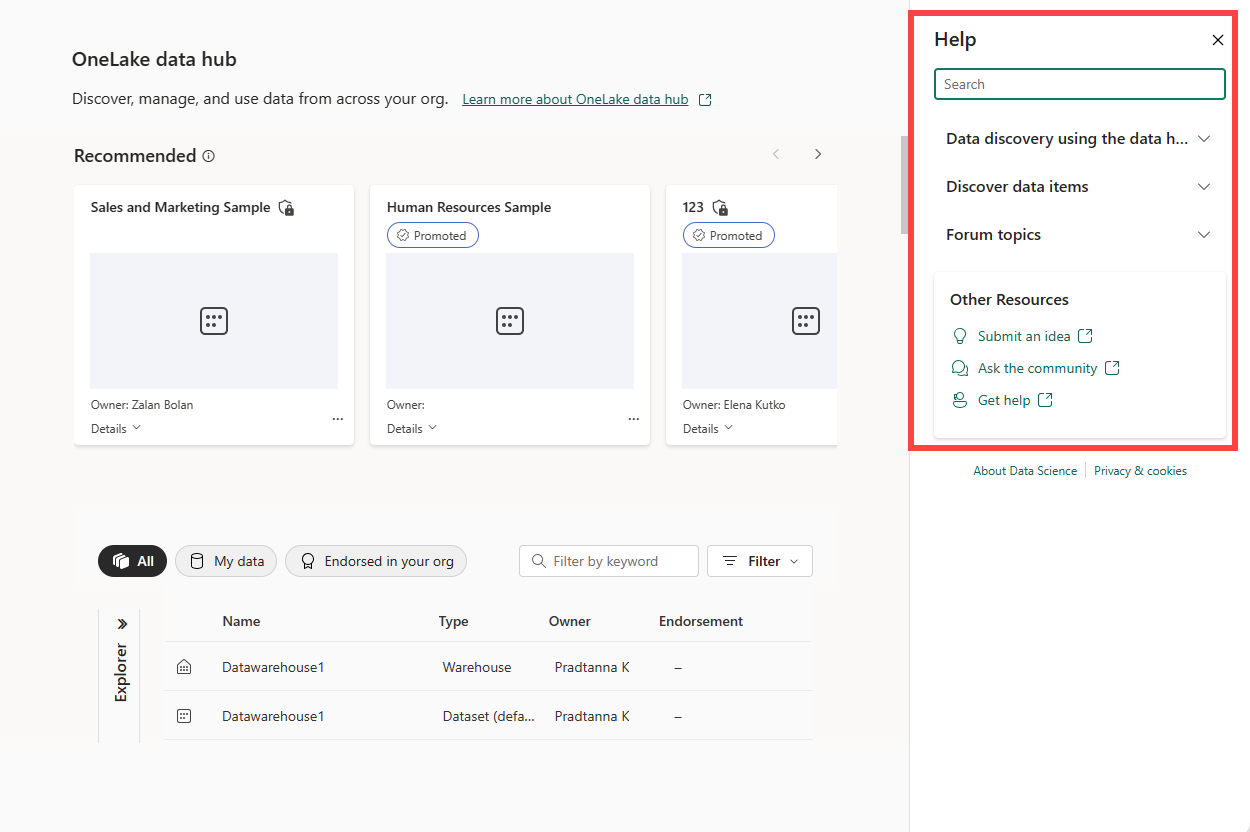
도움말 창에는 기능 인식 기능이 있습니다.
기능 인식 상태는 검색어를 입력하지 않고 열 때 도움말 창의 기본 보기입니다. 도움말 창에는 권장 항목 목록, Fabric의 현재 컨텍스트 및 위치와 관련된 리소스 및 다른 리소스에 대한 링크 목록이 표시됩니다. 다음 세 개의 섹션이 있습니다.
기능 인식 문서: 이 섹션에서는 현재 화면에서 사용할 수 있는 기능별로 문서를 그룹화합니다. 패브릭 화면에서 기능을 선택하고 도움말 창이 해당 기능과 관련된 문서로 업데이트됩니다. 문서를 선택하여 별도의 브라우저 탭에서 엽니다.
포럼 항목: 이 섹션에서는 현재 화면의 기능과 관련된 커뮤니티 포럼의 항목을 보여 줍니다. 항목을 선택하여 별도의 브라우저 탭에서 엽니다.
기타 리소스: 이 섹션에는 피드백 및 지원을 위한 링크가 있습니다.
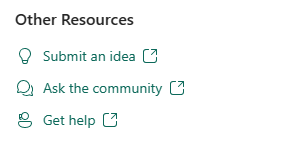
도움말 창이 검색 엔진입니다.
도움말 창은 검색 엔진이기도 합니다. 키워드를 입력하여 Microsoft 설명서 및 커뮤니티 포럼 항목에서 관련 정보 및 리소스를 찾습니다. 드롭다운을 사용하여 결과를 필터링합니다.
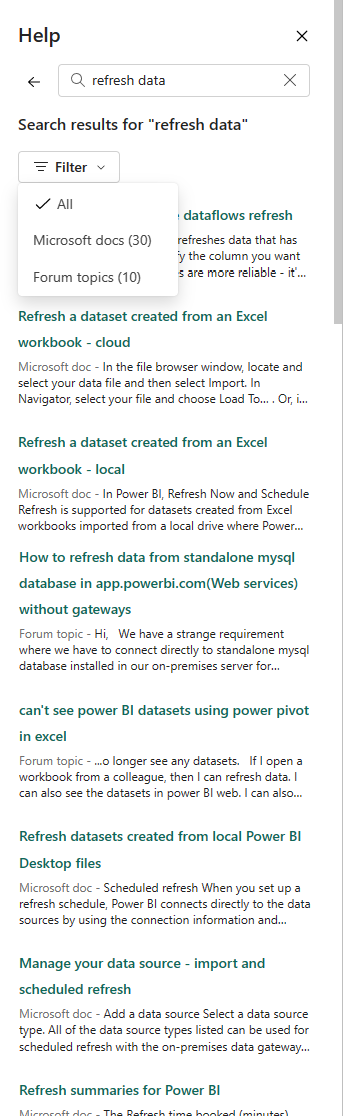
도움말 창은 학습 및 시작에 적합합니다.
패브릭을 탐색할 때 기능 인식 문서는 선택한 항목과 패브릭에 있는 위치에 따라 업데이트됩니다. 이러한 인식은 패브릭을 사용하는 방법을 배울 수 있는 좋은 방법입니다. 패브릭에서 선택을 하고, 기능을 잘 설명하는 문서를 읽어보면서 스스로 가이드 투어를 해보세요. 예를 들어 데이터 과학 환경에서 OneLake 데이터 허브을 선택합니다. 도움말 창은 데이터 허브에 대해 알아보는 데 사용할 수 있는 문서로 업데이트됩니다.
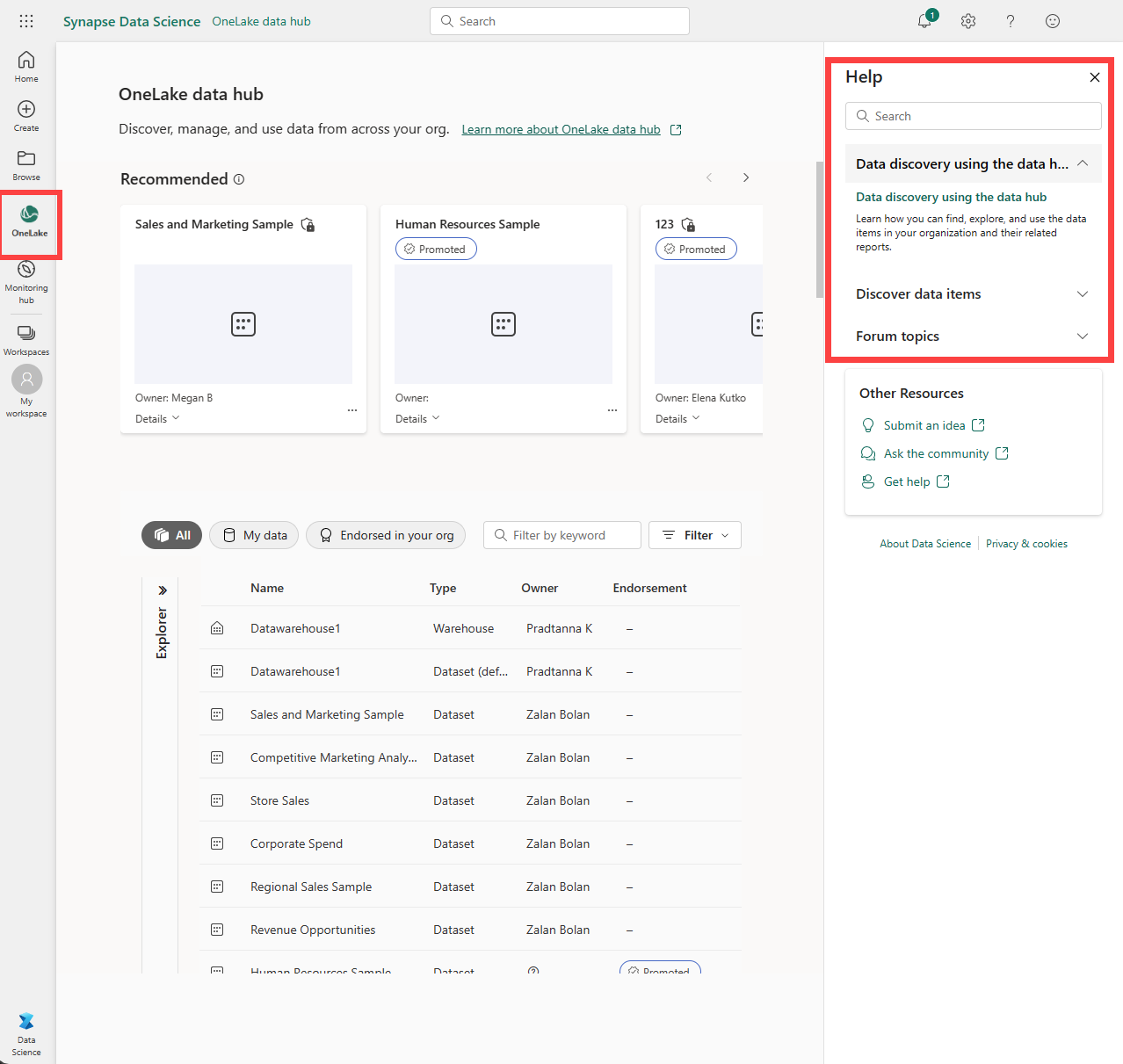
도움말 창 열기
지침에 따라 도움말 창을 사용하여 연습합니다.
패브릭의 오른쪽 위 모서리에서 도움말 아이콘(?) 아이콘을 선택하여 도움말 창을 엽니다.
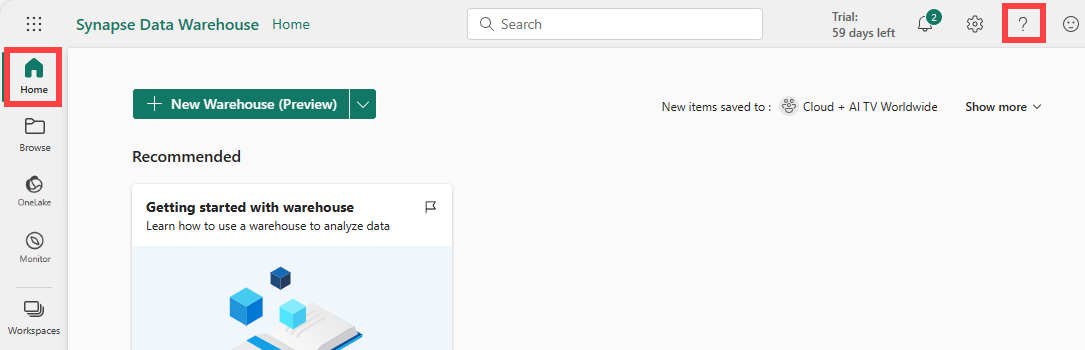
열고 찾아보기에서 최근 기능을 선택합니다. 패브릭 도움말 창에는 최근 기능에 대한 문서가 표시됩니다. 자세히 알아보려면 문서를 선택합니다. 문서가 별도의 브라우저 탭에서 열립니다.
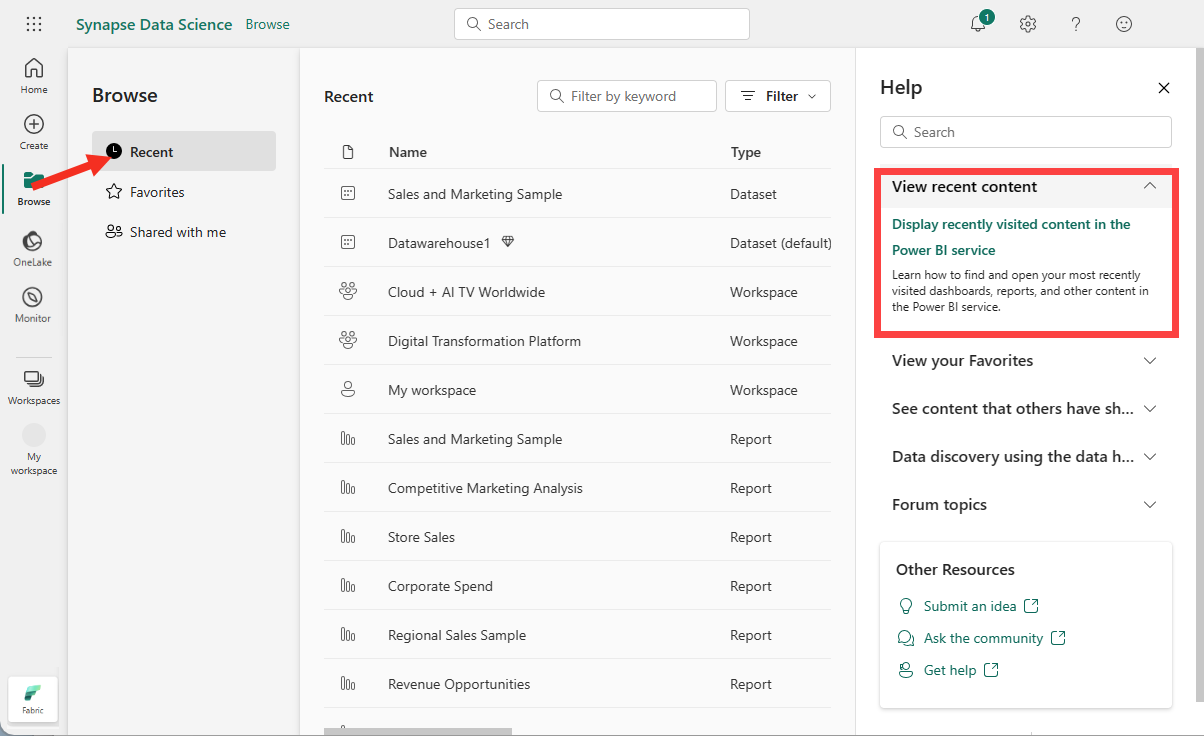
포럼 게시물은 종종 흥미로운 컨텍스트를 제공합니다. 유용하거나 흥미로운 항목을 선택합니다.
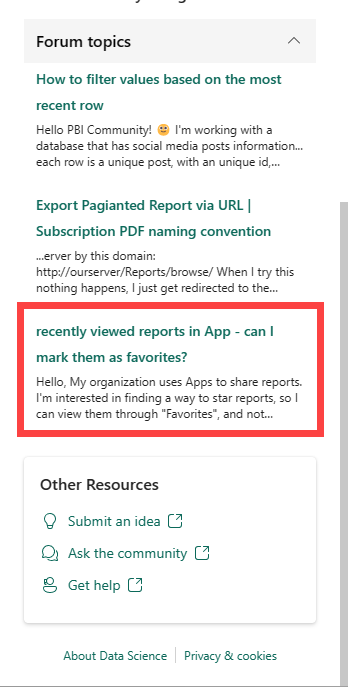
검색 창에 키워드를 입력하여 Microsoft 설명서 및 커뮤니티 포럼을 검색합니다.
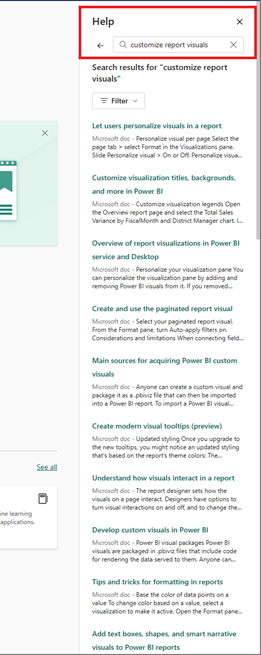
항목 필드 왼쪽에 표시되는 화살표를 선택하여 도움말 창의 기본 표시로 돌아갑니다.
창의 오른쪽 위 모서리에 있는 X 아이콘을 선택하여 도움말 창을 닫습니다.
여전히 도움이 필요하십니까?
여전히 도움이 필요하다면, 커뮤니티에 질문하기를 선택하고 질문을 제출하세요. 새 기능에 대한 아이디어가 있는 경우 아이디어 제출 선택하여 알려주세요. 지원 사이트를 열려면 도움 받기 를 기타 리소스에서 선택합니다.